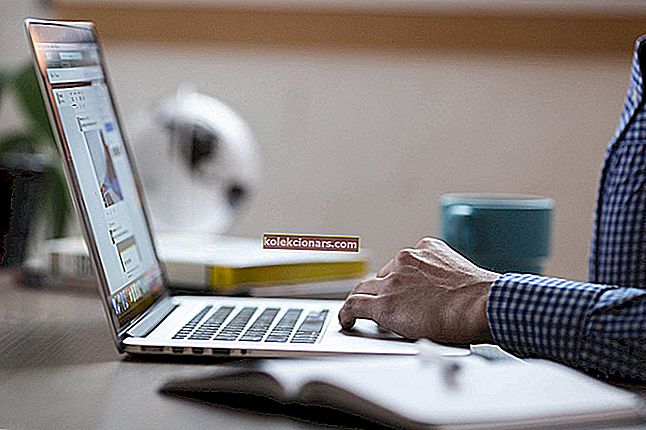- NEF-failid on Nikoni kaameratele omane pildifailivorming.
- Nende avamine Windows 10-s pole nii lihtne, kuna teil pole ühtegi kohalikku tööriista, mis selle vorminguga hakkama saaks.
- Sellisena vajate NEF-failide vaatamiseks, muutmiseks ja teisendamiseks kolmanda osapoole tööriistu, näiteks tarkvara Adobe Photoshop.
- Veelgi rohkem selliseid juhendeid saate lugeda meie pühendatud failiavaja lehelt.

NEF tähistab Nikoni elektroonilist vormingut, RAW-failivormingut, mis sisaldab Nikoni kaamera abil tehtud digitaalseid fotosid. Selles vormingus on kõik pildi detailid kaamera andurite abil pildistatud ning see ei tihene ega kaota kvaliteeti.
NEF-failivorming salvestab piltide metaandmed, nagu kaamera enda mudel, seaded, objektiivi teave ja muud üksikasjad.
NEF-vormingus piltide mälukaardile kirjutamise peamine eelis võrreldes TIFF- või JPEG-vorminguga seisneb selles, et ükski kaamerasisene töötlusjärgne töötlus pole püsiv.
Rakendatakse värve, tooni, teravust või valge tasakaalu, kuid neid säilitatakse NEF-failiga kaasas olevate käskude komplektidena ja neid saab muuta nii mitu korda kui soovite, ilma et see mõjutaks originaalfoto algandmeid.
Veel üks eelis on see, et sõltuvalt kasutatavast kaamerast säilitab NEF-fail 12- või 14-bitiseid andmeid, mis tõlgib suurema toonivahemikuga pildi kui 8-bitine JPEG- või TIFF-fail.
Nikoni tarkvara Capture NX2 või muude pildiprogrammide abil annab NEF-failide järeltõmbamise töötlemine lõpliku pildi üle suurema kontrolli kui JPEG- või TIFF-failide töötlemisel.
Seejärel saate need uuesti salvestada kui TIFF, JPEG või NEF. Tingimusel, et algne NEF-fail on säilinud, jääb digitaalne negatiiv negatiivseks ja töötlemine ei muuda algset käskude komplekti.
See on eksklusiivne Nikoni kaameratele ja mõnikord nimetatakse seda digitaalseks negatiiviks ning see kirjutatakse kaamera mälukaardile kas tihendamata või kadudeta tihendatud vormingus.
Kuidas NEF-faile oma kaameras töödelda?
Enne faili avamist saate Nikoni DSLR-kaameras NEF-failide töötlemiseks teha järgmised toimingud.
- Menüüs Retušeerige üles NEF-i kaamerasisene töötlemise funktsioon.
- See võimaldab teil NEF RAW-faile kaameras JPG-deks töödelda ja see on kasulik RAW-failide pildistamiseks või kiire JPG-faili jagamiseks
- Reguleerige pildi juhtnuppe või muutke pilte värvivalikutest, nagu mustvalge (mustvalge) või seepia, muutke valge tasakaalu, särikompensatsiooni ja palju muud
- Kui olete seadistustega valmis ja sellega rahul, vaadake selle eelvaadet, vajutades kaamera tagaküljel asuvat suurendusklaasi nuppu
- Valige EXE, kui olete valmis JPG-faili oma meediumisse või mälukaardile salvestama
- Algne NEF-fail salvestatakse mällu või meediumikaardile, et saaksite oma arvutis NEF-faili avades pöörduda tagasi algse jäädvustamise juurde
Kui arvutis on õige kodek, saate NEF-faile avada või vaadata ilma suurema tarkvara vajaduseta. Windows 10 puhul ei pea te installima Microsofti kaamera koodekipaketti, kuna koodekid on opsüsteemi sisseehitatud, kuid kui soovite lisada tuge DNG-vormingutele või teistele, mida see ei toeta, peate alla laadima koodek.
Microsofti kaamera kodekipakett võimaldab vaadata mitmesuguseid seadmespetsiifilisi failivorminguid Windows Live'i fotogaleriis ja muus tarkvarapõhises Windows Imaging Codecsis (WIC). Selle installimine võimaldab toetatud RAW-kaamera faile File Exploreris avada või vaadata ja see on saadaval 32- või 64-bitises versioonis.
NEF-faile saab avada ka alltoodud tarkvara abil:
Kuidas NEF-faile Windows 10-s avada?
Adobe Photoshop (soovitatav)
Te ei saa kuidagi rääkida pildifailide avamisest või redigeerimisest ilma, et Adobe Photoshopi nimi pähe tuleks.
Seda rasteripõhist pildiredaktorit saab kasutada ka NEF-failide avajana. Veelgi enam, tööriistakomplekt võimaldab teil võtta NEF-faili ja seejärel muuta selle hallatavamaks vorminguks, näiteks JPG või BMP.
Pealegi võiksid NEF-failid alati ise natuke arstida ja see on asi, millega Adobe Photoshop ka hõlpsasti hakkama saab.
Tavaliselt on selle maailmatasemel programmi kasutamine tellimuspõhine, kuid nüüd saate seda testida tervelt 7 päeva ilma igasuguste piiranguteta.
⇒Laadige Adobe Photoshop alla tasuta
FileViewer Plus
 FileViewer Plus on äärmiselt võimas tarkvara, mis on turul kõrgelt hinnatud. See avab üle 300 failivormingu, sealhulgas kõik kõige populaarsemad fotovormingud. Otse selle liideses saate avada, teisendada ja redigeerida mitte ainult NEF-faile, vaid ka RAW-, 3FR-, ARI-, CR2-, CRW- ja paljusid muid populaarseid vorminguid.
FileViewer Plus on äärmiselt võimas tarkvara, mis on turul kõrgelt hinnatud. See avab üle 300 failivormingu, sealhulgas kõik kõige populaarsemad fotovormingud. Otse selle liideses saate avada, teisendada ja redigeerida mitte ainult NEF-faile, vaid ka RAW-, 3FR-, ARI-, CR2-, CRW- ja paljusid muid populaarseid vorminguid.
Selle tööriista seni parim asi on see, et seda saab kasutada mitte ainult fotofailide jaoks. Samuti saate avada ja redigeerida video-, pilt- ja tekstivorminguid, ilma et peaksite ebausaldusväärsetest allikatest alla laadima mitmesuguseid muundureid, mis võivad teie arvutit kahjustada.
⇒ Laadige alla FileViewer Plus 3
GIMP

GIMP ehk GNU Image Manipulation Program on XP jaoks tasuta fototöötlustarkvara, ehkki selle mõistmiseks ja kasutamiseks on vaja täiendavaid oskusi või aega, nii et see pole nii lihtne kui enamik tasuta fototöötlejaid. Aga kui soovite NEF-faile avada, siis on GIMP üks parimaid tööriistu, mida selle ülesande jaoks kasutada.
⇒Hangi GIMP
IrfanView

IrfanView on teie parim panus NEF-failide avamiseks. Mõned lahedad asjad, mida saate selle fotovaaturiga teha, on failide otsimine, pakkide konversioonid täpsema pilditöötluse jaoks, Photoshopi filtri tugi, Paint valikud, hägustamine ja palju muud.
EtHangi IrfanView
Märkus. NEF-failide avamiseks võite kasutada ka Adobe Photoshopi, kuid kui see ei toimi, installige uusim Camera RAW pistikprogramm, mida teie Photoshopi versioon toetab, ja proovige need uuesti avada.
NEF-failide avamiseks võite kasutada ka Nikoni tarkvara CaptureNX2 ja / või ViewNX2. CaptureNX2-ga peate tarkvara ostma, kuid ViewNX2 on alla laaditav, seejärel installige see Windows 10-s NEF-failide avamiseks ja redigeerimiseks.
CaptureNX2

See on täisfunktsionaalne, hävitamatu fototöötlustarkvara, mis annab teile kõik tööriistad digifotode kiireks ja lihtsaks muutmiseks.
Sellel on sellised funktsioonid nagu värvi juhtimine, valiku juhtimine, automaatne viimistlus ja varju / esiletõstmine. Samuti saate suurendada pildi tooni, heledust ja küllastust.
See töötab koos RAW NEF-failidega, aga ka JPEG ja TIFF ning selle liidesel on kohandatud tööruumid, tööriistariba funktsioon ja paigutus, redigeerimisloendi funktsionaalsus, ümber kujundatud pildibrauser koos lemmikute kausta ja pildi eraldusvõime kohandustega.
⇒Hangi CaptureNX2
VaadeNX2

See tarkvara aitab teil avada ka NEF-faile ja sellel on täiustatud kasutajaliides kolme erineva tööruumiga: Browser / GeoTag / Edit - neid saab tööriistanupu abil sujuvalt vahetada. Samuti saate taustavärvi valida pildi heleduse põhjal.
Piltide ja filmide sirvimiseks, muutmiseks ja jagamiseks on see tasuta alla laaditav ja installitav. Sellel on ka RAW töötlemise funktsioonid ja filmide redigeerimise funktsioonid, mis on samaväärsed digitaalsete peegelkaamerate omadega. Nikoni pildiruumi salvestatud pilte saab sirvida justkui oma arvutisse.
Kui olete sisse loginud, ei pea te uuesti oma ID-d ja parooli sisestama, lisaks võite piltide hõlpsaks üleslaadimiseks kasutada lohistamisoperatsiooni.
⇒Hangi ViewNX2
Kuidas teisendada NEF-faili Windows 10-s?
NEF-faile saate teisendada erinevatesse vormingutesse, kasutades selleks failimuundurit või pildivaaturit / redaktorit, seejärel salvestage see muusse vormingusse nagu JPG, RAW, PNG, TIFF, PSD, GIF ja paljud teised.
Windows 10-s avamiseks saate oma NEF-failide teisendamiseks kasutada ka muid võrguvõimalusi, näiteks Zamzar, Pics.io ja Online RAW converter, mis muudavad NEF-failid muu hulgas BMP, GIF, JPG, PDF ja TDG.
Kas on muid viise, kuidas saate oma NEF-faile Windows 10-s avada? Jagage meiega, jättes kommentaari allolevasse jaotisesse.
KKK: Lisateave NEF-failide kohta
- Mis on NEF-fail?
NEF tähistab Nikoni elektroonilist vormingut, RAW-failivormingut, mis sisaldab Nikoni kaamera abil tehtud digitaalseid fotosid.
- Mis programm võib NEF-faile avada?
NEF-faile saab avada ka Adobe Photoshopi, Able RAWeri, IrfanView, GIMP, AfterShot Pro ja muu abil.
- Kas ma saan NEF-faile tasuta JPG-vormingusse teisendada?
On palju veebitööriistu, mis aitavad pildi teisendamisel väga erinevatesse vormingutesse.
Toimetaja märkus: see postitus avaldati algselt 2018. aasta aprillis ja seda on värskuse, täpsuse ja igakülgsuse huvides värskendatud, ajakohastatud aprillis 2020.